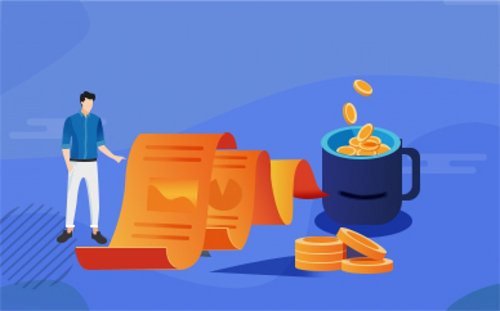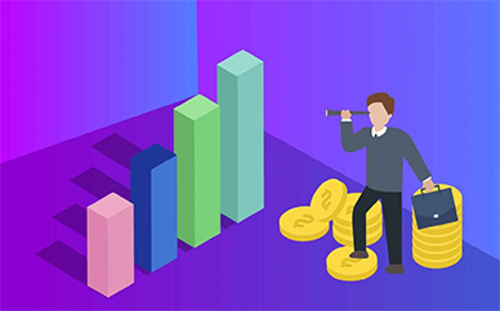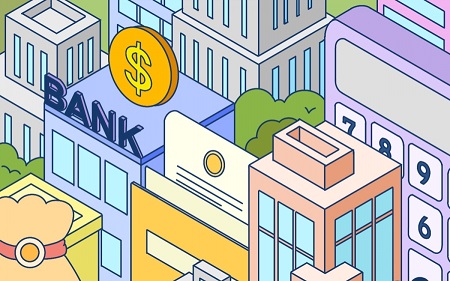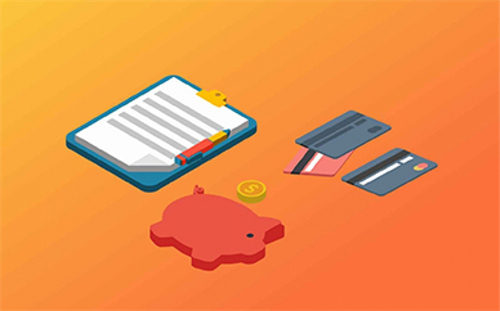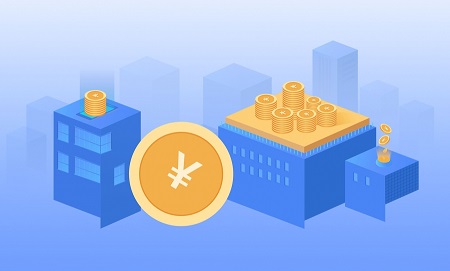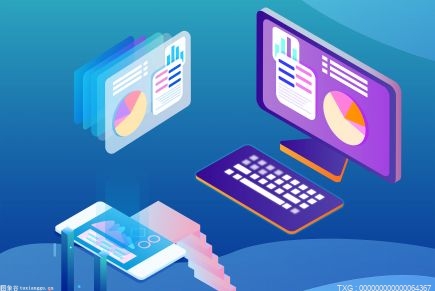ps让图片和背景融入一起怎么操作?
1、首先,在ps中打开两张图片,用选择工具将一张图片放在另一张图片上,放在合适的位置。
2、选择在图层面板上融入图片所在的图层,点击蒙版按钮。
3、建立蒙版后的图层,然后将前景设置为白色,背景设置为黑色。

4、使用渐变工具,选择镜像渐变,拉出渐变,有时图片不是方形的,有些边缘不想要,然后你需要使用刷工具来调整前景和背景颜色。
5、如果画笔选择边缘有过渡效果,可以在周围涂一点。
平面设计是Photoshop应用最广泛的领域。这些平面印刷品通常需要Photoshop软件来处理图像,无论是图书封面、招帖还是海报。AdobePhotoshop是AdobeSystems开发和发行的图像处理软件,主要处理由像素组成的数字图像。
PS如何才能融合图片?
1、首先我们用PS打开两张图片。
2、在图层面板中双击等待移动的图片、人物、将背景改为图层,这样方便移动。
3、使用工具栏中的移动工具将人物图片移动到风景图片中,放到合适的位置,放开鼠标。
4、使用快捷键Ctrl+T,修改好图片的大小和方向,然后摁回车确定就可以。
5、在图层面板右下角有个图层蒙版,点击添加图层蒙版,在图层右边会出现一个白色的框。
6、然后我们在工具栏中选择渐变工具选项,径向渐变,将前景色改为白色,背景色设为黑色。
7、鼠标移到图片上,可以将图片移动到合适的位置。
8、选择画笔工具,将不透明度设为20%-30%左右,将流量改为30%,反复涂抹人物。
9、最后合并图层,选中图层,右击选择合并就可以看见做好的图片,这样使用PS让图片与背景融合的问题就解决了。